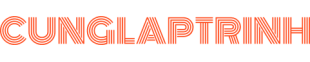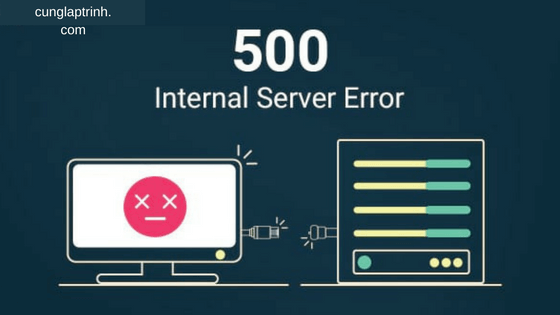Nếu bạn là người sử dụng Internet thâm niên thì chắc hẳn bạn sẽ không còn xa lạ gì với lỗi HTTP 500 Internal Server Error nữa. Internal Server Error là một trong những lỗi WordPress phổ biến nhất, và đặc biệt nếu bạn là người mới học WordPress thì đây thực sự là cực hình. Tuy nhiên, hãy cứ bình tĩnh bởi trước bạn có rất nhiều người cũng gặp lỗi tương tự này. Và trong bài viết này, tôi sẽ hướng dẫn cho bạn cách sửa lỗi 500 Internal Server Error trong WordPress bằng một số phương pháp đã được ứng dụng thành công.
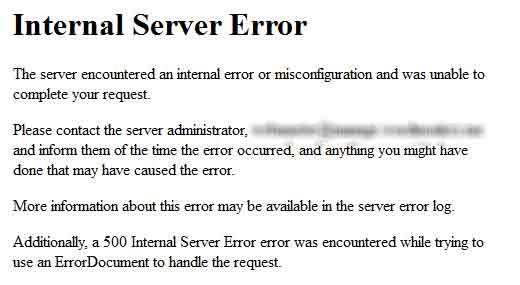
Tại sao bạn gặp phải lỗi 500 Internal Server Error?
Internal Server Error không phải là lỗi chỉ xuất hiện trên WordPress mà nó có thể xuất hiện trên bất kỳ website nào đang chạy trên Server. Do tính chất chung của lỗi này, nó sẽ không nói với chúng ta nguyên nhân bắt nguồn từ đâu. Việc hỏi cách để sửa lỗi Internal Server Error giống như việc hỏi bác sĩ cách giảm cơn đau mà không biết cơn đau ở chỗ nào. Một số người cho rằng lỗi này bị gây ra bởi Plugin hay Theme. Số khác lại cho rằng nguyên nhân gây ra Internal Server Error trong WordPress là do file .htaccess bị sai hay PHP memory limit. Ngoài ra, chúng ta cũng được nghe rằng lỗi này chỉ xuất hiện khi bạn truy cập vào khu vực quản trị trong khi phần còn lại của website vẫn hoạt động bình thường.
Và dù thế nào đi nữa, hãy ngồi xuống bình tĩnh và đọc tiếp bài viết của chúng tôi để tìm ra cách giải quyết phù hợp nhất cho vấn đề của bạn.
Kiểm tra file .htaccess
Điều đầu tiên bạn nên làm khi tiến hành việc xử lý lỗi internal Server Error là kiểm tra xem file .htaccess có vấn đề gì không. Bạn có thể điều này bằng cách thay đổi tên file .htaccess thành tên mới, ví dụ: .htaccess_old. Để thay đổi tên bạn cần phải truy cập vào khu vực quản lý file website của bạn. Bạn có thể sử dụng Cpanel nếu có hoặc FTP để truy cập. Ngay khi bạn truy cập vào, bạn sẽ nhìn thấy file .htaccess ở cùng cấp với các thư mục wp-content, wp-admin và wp-includes.
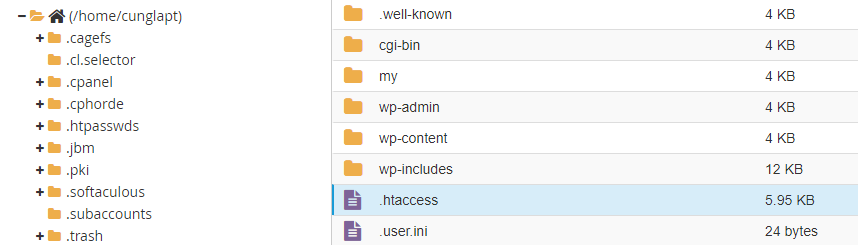 Sau khi bạn thay đổi tên, hãy thử load lại website của bạn để xem vấn đề đã được giải quyết chưa. Nếu vấn đề đã được giải quyết, điều cuối cùng bạn cần làm là đi đến Settings >> Permalinks và Click vào nút Save. Điều này sẽ phát ra một file .htaccess mới cho bạn.
Sau khi bạn thay đổi tên, hãy thử load lại website của bạn để xem vấn đề đã được giải quyết chưa. Nếu vấn đề đã được giải quyết, điều cuối cùng bạn cần làm là đi đến Settings >> Permalinks và Click vào nút Save. Điều này sẽ phát ra một file .htaccess mới cho bạn.
Nếu việc kiểm tra file .htaccess không làm việc với bạn, thì bạn cần đọc tiếp bài viết này.
Tăng giới hạn bộ nhớ PHP Memory Limit
Đôi khi lỗi này có thể xảy ra khi bạn cạn kiệt bộ nhớ PHP. Theo dõi bài hướng dẫn cách tăng giới hạn bộ nhớ PHP trong WordPress để khắc phục.
Nếu bạn gặp lỗi này chỉ khi đăng nhập vào khu vực quản trị WordPress hoặc upload hình ảnh trong wp-admin thì bạn nên tăng bộ nhớ theo những bước sau:
- Tạo một file trắng đặt tên là php.ini.
- Dán đoạn code này vào trong đó: memory=64MB.
- Lưu file.
- Upload file vào trong thư mục /wp-admin/ sử dụng FTP hoặc trình quản lý file( ví dụ: Cpanel).
Nếu việc tăng giới hạn bộ nhớ giải quyết được vấn đề của bạn thì chúc mừng bạn. Tuy nhiên, đây chỉ là giải pháp tạm thời bởi chắc chắn phải có nguyên nhân gì đó thì bộ nhớ mới hạn kiệt đúng k? Nguyên nhân gây ra có thể là do một plugin hay theme nào đó. Bạn nên hỏi nhà cung cấp web hosting của bạn để xem xét các bản ghi trên server để giúp bạn tìm nguyên nhân chính xác gây ra lỗi.
Nếu việc tăng giới hạn bộ nhớ không khắc phục được lỗi bạn gặp phải thì bạn cần thử một phương pháp tiếp theo.
Bỏ kích hoạt tất cả các plugin
Nếu không giải pháp nào bên trên làm việc với bạn thì lỗi này có thể được gây ra bởi một plugin nào đó. Những plugin bạn đang sử dụng có thể xung đột với nhau. Để biết được nguyên nhân do plugin nào không phải là điều dễ dàng gì.
Đầu tiên bạn cần phải bỏ kích hoạt đối với tất cả plugin hiện tại của website. Chúng tôi đã có một bài viết hướng dẫn cách vô hiệu hóa toàn bộ plugin không cần truy cập vào Wp-Admin.
Sau khi vô hiệu hóa toàn bộ Plugin, bạn quay lại trang chủ xem trang web đã trở lại bình thường chưa? Nếu rồi thì công việc của bạn còn lại là tìm ra plugin gây nên lỗi này. Đơn giản bạn chỉ cần vô hiệu hóa từng plugin rồi quay lại kiểm tra. Lặp đi lặp lại thao tác này đến khi tìm ra plugin gây ra lỗi.
Nếu bây giờ bạn biết plugin nào phát ra lỗi, bạn chỉ cần xóa plugin đó khỏi thư mục plugin.
Tải lại các file gốc của WordPress
Trong mã nguồn WordPress có 3 thư mục chính đó là wp-admin, wp-content, wp-includes. Thông thường mọi thao tác trên website của bạn hầu hết liên quan đến wp-content. Tuy nhiên trong một vài trường hợp vấn đề có thể nằm ở một trong 2 thư mục này. Bạn đơn giản chỉ cần tải lại các thư mục đó lên từ nguồn sạch ( WordPress.org).
Chắc bây giờ bạn đang nghĩ rằng xóa các thư mục đó liệu có mất dữ liệu đúng không? Câu trả lời là không. Nó sẽ không xóa bất kỳ thông tin gì của bạn bởi các thông tin của bạn được lưu trữ trong wp-content.
Yêu cầu sự giúp đỡ từ nhà cung cấp hosting
Nếu tất cả những phương pháp trên đều không giải quyết được vấn đề của bạn thì bạn cần liên hệ với nhà cung cấp dịch vụ hosting của mình. Bằng cách nhìn vào những bản ghi trên máy chủ, họ có thể sẽ đưa ra một vài giải pháp cho bạn.
Có nhiều giải pháp có thể khắc phục được lỗi 500 internal server error trong WordPress. Bạn đã khắc phục được vấn đề của mình bằng cách nào? Hãy comment bên dưới. Nếu bạn có phương pháp nào thú vị, hãy để lại lời nhắn ở bên dưới để mọi người cùng biết nhé.
Ngoài ra bạn có thể xem thêm các lỗi khác ở đây.
Chúc bạn thành công!